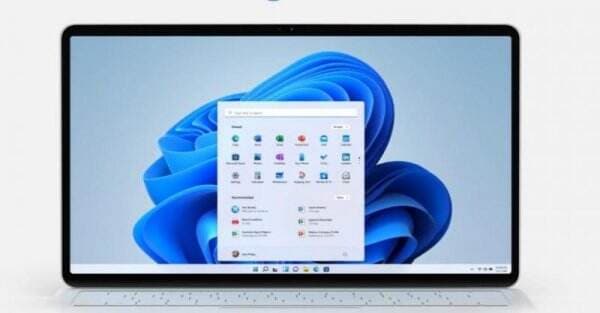Cara Mengubah Nama Sistem Operasi pada Boot Menu di Windows 11
JAKARTA, iNews.id Demi menghindari kebingungan saat login di komputer, gunakan dua cara mengubah nama sistem operasi pada boot menu di Windows 11 yang sangat mudah diterapkan. Yuk simak di sini.
Mengubah nama sistem operasi pada boot menu di Windows 11 memang sangat berguna untuk mengatasi dualboot. Dualboot sendiri merupakan kondisi dimana terdapat dua sistem operasi yang disimpan di perangkat dan pengguna bisa memilih untuk menggunakan salah satunya.
Hal ini tentu akan menjadi kendala jika sebenarnya pengguna telah meng-upgrade sistem operasinya ke Windows 11 sedangkan opsi untuk menggunakan sistem operasi Windows 10 masih muncul di boot menu. Maka dari itu, nama sistem operasi di boot menu harus diubah. Dilansir dari berbagai sumber, berikut ini adalah dua cara mengubah nama sistem operasi pada boot menu di Windows 11.
Cara mengubah nama sistem operasi pada boot menu di Windows 11
1. Melalui Command Prompt
- Masuk ke menu Start
- Ketikkan Cmd pada search bar di menu Start
- Masuk ke Commad Prompt.
Kapal Kargo Dali Tabrak Jembatan Key Baltimore: Insiden Kedua Setelah Kecelakaan di Belgia
- Jalankan Commad Prompt as Administrator
- Tuliskan command bcdedit lalu tekan Enter pada keyboard
- Pada jendela Administrator: Command Prompt, perhatikan tulisan Device dan OSDevice di sebelah kiri lalu samakan dengan partisi pada File Explorer.
Copy keterangan pada bagian Identifier
- Pada jendela Administrator: Command Prompt di bagian bawah sebelum bagian paling akhir, tuliskan command >bcdedit /set{IDENTIFIER} description Windows 11 lalu isi bagian Identifier dalam kurung dengan keterangan pada bagian Identifier yang telah kamu copy
- Nama sistem operasi boot menu akan berubah menjadi Windows 11
2. Melalui Windows PowerShell
- Masuk ke menu Start.
- Ketikkan PowerShell pada search bar di menu Start.
- Masuk ke PowerShell.
- Jalankan PowerShell as Administrator.
- Tuliskan perintah bcdedit lalu tekan Enter pada keyboard.
- Pada jendela Administrator: Windows PowerShell, perhatikan bagian Identifier dan Description di sebelah kiri lalu pastikan sistem operasi perangkat tertulis pada dua bagian tersebut.
- Copy keterangan pada bagian Identifier.
- Pada jendela Administrator: Command Prompt di bagian bawah sebelum bagian paling akhir, tuliskan command >bcdedit /set{IDENTIFIER} description Windows 11 lalu isi bagian Identifier dalam kurung dengan keterangan pada bagian Identifier yang telah kamu copy.
- Nama sistem operasi boot menu akan berubah menjadi Windows 11.
Itulah dua cara mengubah nama sistem operasi pada boot menu di Windows 11 yang bisa dilakukan agar boot menu hanya menampilkan OS terbaru.